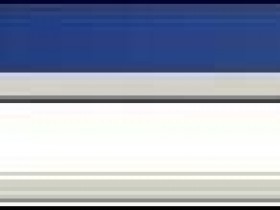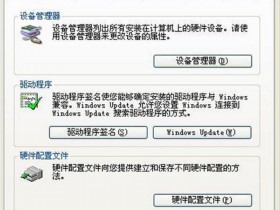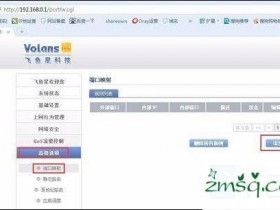- A+
在使用路由器的过程中,一些朋友遇到输入192.168.1.1登录路由器管理设置界面在IE浏览器的地址栏会出现无法弹出用户名和密码登录对话框,输入路由器设置里面的上网账号和密码,然后登录路由器192.168.1.1遇到没有弹出登录框,如何为了解决这个问题,请参考解决方法:
1,检查IE是否设置了代理,如果是,请取消。在上面的图中,单击LAN设置,如下所示:

局域网局域网设置
2、检查电脑和LAN口(1, 2, 3、4在任何一个)是否良好,路由器对应的指示灯是否亮。
3、如果拨号上网用户,请删除宽带拨号连接,并选择“永不拨号连接”;。点击浏览器中的工具——Internet选项-连接如下:
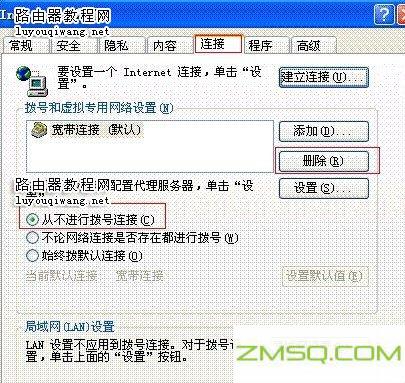
网络连接设置
4,检查本地连接IP地址,以及路由器LAN端口IP在同一网段内。如果您不在同一段中,您可以手动配置IP地址,如下所示:
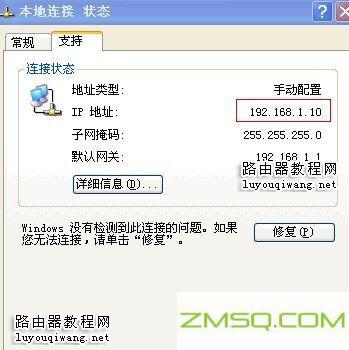
本地连接IP设置
建议将本地连接设置为自动获取本地IP,并引用本地连接设置方法:如何设置本地连接IP?。
5、重新启动计算机,然后尝试登陆192.168.1.1管理界面。
6,你可以尝试重置路由器,恢复到初始设置。
7,如果您修改了路由器管理端口,那么登录应该输入HTTP端口:IP端口号。
不能弹出无线路由器设置界面用户名和密码对话框的问题比较复杂,造成这个问题的因素很多,我们通常使用的路由器的过程中一定要注意仔细观察,认真查找问题,解决这个问题是很简单的。
膨胀:192.168.1.1无法登录到路由器的解决方案
如果上述方法没有一个可以解决,请尝试将路由器恢复到出厂设置(方法):路由器如何恢复设置路由器恢复工厂设置指南?)这些问题也可出现,在一般情况下,四的XP系统也可以升级到Win7系统来解决这些问题。